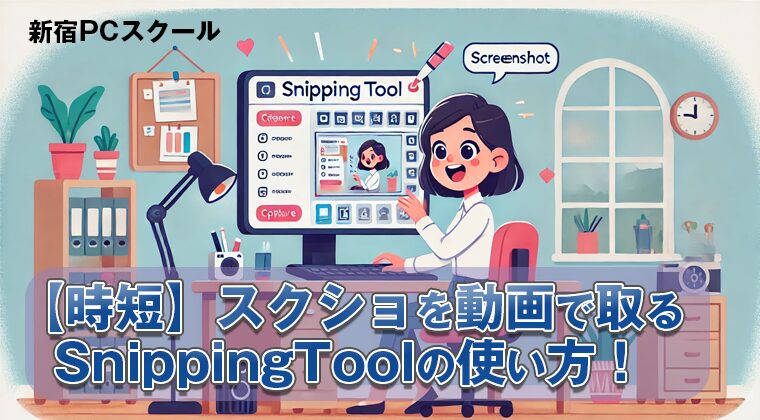
【時短】スクショを動画で取るSnippingToolの使い方!:新宿PCスクール
時短テクニック!スクショを動画で取るSnippingToolの使い方を新宿PCスクールのソフトキャンパスが紹介します。最近授業で伝えて「わーこんなことできるんだ」と喜んでいただいたのでブログでもご紹介します!
目次
SnippingToolとは?
SnippingToolは、Windowsに標準で搭載されているスクリーンショットツールです。簡単に画面の一部や全体をキャプチャし、画像として保存できます。
Windows ロゴ キー + Shift + S キーを押してドラッグすることによってスクリーンショット(静止画)を撮る(切り取る)ことは知っている方も多いと思います。
今回は、SnippingToolを使ってスクショを動画で撮る方法を詳しく解説します。
※SnippingToolで画面キャプチャを動画で撮影
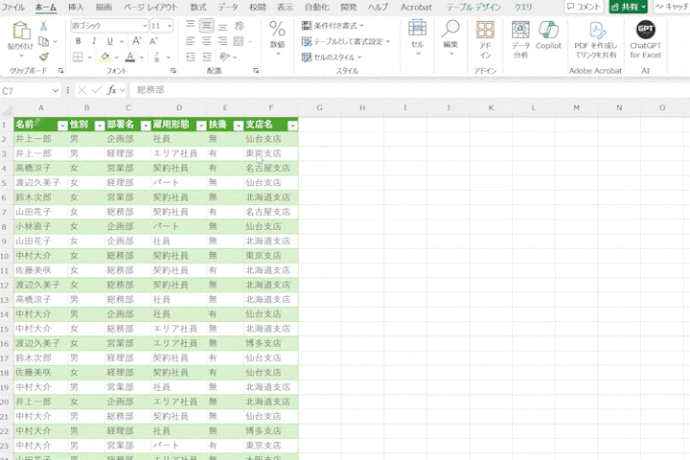
SnippingToolの基本的な使い方
SnippingToolの基本的な使い方はスタートメニューからかショートカットキーだとWindows ロゴ キー + Shift + Rキーを押します。
- SnippingToolを開く:スタートメニューから「SnippingTool」と検索し、アプリを開きます。
- 新規作成:ツールバーの「新規作成」ボタンをクリックして、キャプチャしたい範囲を選択します。
- キャプチャの種類:自由形式、矩形、ウィンドウ、全画面の4種類から選べます。
動画としてスクショを撮る方法
- SnippingToolの起動:SnippingToolを起動します。
- 録画モードの設定:SnippingToolのオプションから「録画モード」を選択します。この機能は、スクリーンショットを動画として保存するためのものです。
- キャプチャ範囲の選択:録画モードでキャプチャしたい範囲を選択し、「録画開始」ボタンをクリックします。
- 録画の終了:録画が終了したら、「録画終了」ボタンをクリックし、動画として保存します。
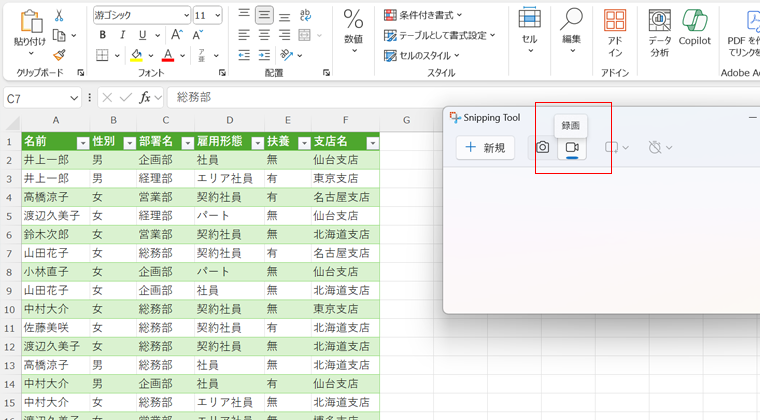
スクショを動画で取るSnippingToolの使い方!はSNSで配信中
YouTubeショート
スクショを動画で取るSnippingToolの使い方!などを配信中。短い時間で分かりやすく説明しているので、忙しい方にもおすすめです。ぜひチャンネル登録して最新の便利なPCテクニックをチェックしてください。
Instagram(インスタ)
Instagramでも、スクショを動画で取るSnippingToolの使い方を配信中。分かりやすいステップバイステップの解説で、誰でも簡単にスクリーンキャプチャができるようになります。フォローして、毎日のPC作業がもっと楽しくなるヒントを手に入れましょう。
TikTok
TikTokでスクショを動画で取るSnippingToolの使い方を配信中。短くてインパクトのある動画で、SnippingToolの便利な使い方を素早く学べます。フォローして、日々のPC操作をよりスムーズに!
@softcampus_school パソコンの操作画面のキャプチャを動画で取りたい!そんな時はSnipping Toolを使おう! #パソコン#Windows#初心者#キャプチャ#動画#スニッピングツール#snippingtool#新宿#新宿駅#駅チカ#甲州街道沿い#パソコンスクール#ITスクール#わからない所が聞ける ♬ Lilac – Mrs. GREEN APPLE
ソフトキャンパス新宿校では時短テクニックをたくさんお伝えします
時短テクニックを多数お伝えします。例えば、「スクショを動画で取るSnippingToolの使い方」など、日常的に役立つ時短テクニックをたくさんお伝えします。これにより、日々のPC作業がよりスムーズで効率的になります。
SnippingToolの使い方:スクリーンショットを動画で簡単に取る方法を学べます。
短時間で集中して学びたい方には、1コマ(50分)のスポットレッスンがおすすめです。必要なスキルをマンツーマンで効率よく学べます。
お申込みはこちらから
コンピュータ実践講座のお申込み
基礎から実践的なスキルを身につけたい方には、コンピュータ実践講座がおすすめです。マンツーマンで丁寧に指導します。
お申込みはこちらから
ソフトキャンパス新宿校へのアクセス
新宿駅南口からバスタ新宿方面へ渡り、甲州街道沿いに文化学園方面(初台)に向かって歩いていくと、ソフトキャンパス新宿校があります。京王新線・都営新宿線・大江戸線・JR線・小田急線・京王線の新宿駅へ繋がる地下道の6番出口から徒歩30秒。ビルにはグローリアという青い看板と10Fにはソフトキャンパス新宿校という赤い看板が見えます。
詳しい道順
様々なルートのソフトキャンパスへの詳しい道順の詳細は、以下のリンクからご覧ください。 詳しい道順はこちら
住所と連絡先
- 〒151-0053 東京都渋谷区代々木2丁目13−5 KT 新宿 ビル 10 階
- 0120-910-838










